ungefähr
Originalplakat- 18. Juli 2020
- 17.11.2020
Mein MBA wurde neu eingerichtet, mit Big Sur als Betriebssystem. Ich bin noch in der Lernphase und wollte Time Machine testen.
Während der Einrichtung von Time Machine habe ich ein 64GB USB (3.0) Flash-Laufwerk angeschlossen. Und bei Time Machine wurde immer wieder die Fehlermeldung 'Laufwerk kann nicht bereitgestellt werden' angezeigt...
Ist der obige Fehler darauf zurückzuführen, dass mein Laufwerk kleiner ist als das Gesamtlaufwerk des MBA?
Derzeit gibt es KEINE Daten zu meinem MBA, nur das Betriebssystem. Ich habe dem Gerät noch nicht einmal mein Apple-ID-Konto hinzugefügt. Also keine Fotos, iMessage usw. usw.
Seltsam, nicht wahr?
MBA-Spezifikationen:
MacBook Air 13' Anfang 2015
Speicher: 8GB
Prozessor: 1,6 GHz Dual
GPU: Intel HD Graphics 6000 1536 MB
Speicher: 251 GB Flash-Speicher
Betriebssystem: Big Sur
xboxbml
- 15.09.2015
- 17.11.2020
teecuptech sagte: Vorwarnung, dies könnte ein neuer Mac OS-Benutzerfehler sein.Vermutlich nicht richtig formatiert...
Mein MBA wurde neu eingerichtet, mit Big Sur als Betriebssystem. Ich bin noch in der Lernphase und wollte Time Machine testen.
Während der Einrichtung von Time Machine habe ich ein 64GB USB (3.0) Flash-Laufwerk angeschlossen. Und bei Time Machine wurde immer wieder die Fehlermeldung 'Laufwerk kann nicht bereitgestellt werden' angezeigt...
Ist der obige Fehler darauf zurückzuführen, dass mein Laufwerk kleiner ist als das Gesamtlaufwerk des MBA?
Derzeit gibt es KEINE Daten zu meinem MBA, nur das Betriebssystem. Ich habe dem Gerät noch nicht einmal mein Apple-ID-Konto hinzugefügt. Also keine Fotos, iMessage usw. usw.
Seltsam, nicht wahr?
MBA-Spezifikationen:
MacBook Air 13' Anfang 2015
Speicher: 8GB
Prozessor: 1,6 GHz Dual
GPU: Intel HD Graphics 6000 1536 MB
Speicher: 251 GB Flash-Speicher
Betriebssystem: Big Sur
ungefähr
Originalplakat- 18. Juli 2020
- 17.11.2020
Ist das falsch?
xboxbml
- 15.09.2015
- 17.11.2020
teecuptech sagte: Ich habe es als 'Mac OS Extended (Journaled)' formatiert.Ja, sollte... interessant sein... h
Ist das falsch?
HDFan
Mitwirkender
- 30. Juni 2007
- 17.11.2020
teecuptech sagte: Ist der obige Fehler darauf zurückzuführen, dass mein Laufwerk kleiner ist als das Gesamtlaufwerk des MBA?
Wahrscheinlich nicht, aber mach einen Test. Wählen Sie im Einstellungsfenster von Time Machine Optionen aus und wählen Sie nur ein kleines Verzeichnis zum Sichern aus, alle anderen ausschließend. Führen Sie dann ein Backup aus, um zu sehen, was passiert.
Verlassen Sie sich nicht auf TM als einziges Backup.
ungefähr
Originalplakat- 18. Juli 2020
- 17.11.2020
HDFan sagte: Wahrscheinlich nicht, aber mach einen Test. Wählen Sie im Einstellungsfenster von Time Machine Optionen aus und wählen Sie nur ein kleines Verzeichnis zum Sichern aus, alle anderen ausschließend. Führen Sie dann ein Backup aus, um zu sehen, was passiert.Danke für die Antwort. Das Problem ist, dass Time Machine den Einrichtungsprozess nicht einmal beendet, um das Flash-Laufwerk zu verwenden.
Verlassen Sie sich nicht auf TM als einziges Backup.
Daher war ich neugierig auf die Größe des Flash-Laufwerks (64 GB), wenn man bedenkt, dass der MBA eine maximale Laufwerksgröße von 251 GB Flash-Speicher hat... h
HDFan
Mitwirkender
- 30. Juni 2007
- 17.11.2020
teecuptech sagte: Time Machine beendet nicht einmal den Einrichtungsprozess,
Nicht sicher, was Sie sagen. Sie wählen das Laufwerk in den Time Machine-Einstellungen aus und wählen den Inhalt aus, den Sie sichern möchten. Sie warten auf den Start der Sicherung oder starten sie manuell.
Der Setup-Prozess wählt die Festplatte aus und stellt die Optionen ein. Es befindet sich jetzt im Backup-Zustand. Es erstellt das erste vollständige Backup und aktualisiert das Backup anschließend bei Bedarf.
Wo scheitert es?
ungefähr
Originalplakat- 18. Juli 2020
- 17.11.2020
HDFan sagte: Ich bin mir nicht sicher, was Sie sagen. Sie wählen das Laufwerk in den Time Machine-Einstellungen aus und wählen den Inhalt aus, den Sie sichern möchten. Sie warten auf den Start der Sicherung oder starten sie manuell.Entschuldigung, wenn ich nicht klar war.
Der Setup-Prozess wählt die Festplatte aus und stellt die Optionen ein. Es befindet sich jetzt im Backup-Zustand. Es erstellt das erste vollständige Backup und aktualisiert das Backup anschließend bei Bedarf.
Wo scheitert es?
Zur Bestätigung muss während des 'Setup'-Prozesses (erste Verwendung von TM) das gewünschte Backup-Laufwerk ausgewählt werden.
Dabei konfiguriert das System das Laufwerk (macht etwas damit). Während dieses Prozesses ist es, wenn es fehlschlägt. Daher kann ich nicht einmal das Laufwerk auswählen, das ich für Backups verwenden möchte.
Hilft das?
PS: Ich habe versucht, Thumb/Flash-Laufwerke (32 GB und 64 GB) zu verwenden. Im Moment gibt es nichts Größeres um mich herum... h
HDFan
Mitwirkender
- 30. Juni 2007
- 18.11.2020
teecuptech sagte: Ist der obige Fehler darauf zurückzuführen, dass mein Laufwerk kleiner ist als das Gesamtlaufwerk des MBA?
Nö. Ich habe gerade einen 128 GB USB-Stick eingerichtet und er wurde sofort in die Liste der TM-Festplatten aufgenommen, obwohl meine Backup-Auswahl viel größer ist als der Stick.
teecuptech sagte: Dabei konfiguriert das System das Laufwerk (macht etwas damit).
Das Problem tritt also auf, wenn Sie das Laufwerk ausgewählt haben, das zu den TM-Einstellungen hinzugefügt werden soll? Es wird nie hinzugefügt? Mir ist keine Konfiguration bekannt, die auftritt, wenn die Festplatte hinzugefügt wird, ich denke, sie wird nur der Liste der aktiven TM-Festplatten hinzugefügt. Vielleicht kann TM aus irgendeinem Grund den Stick nicht öffnen.
Sie können den Stick im Finder sehen, vom/auf den Stick kopieren?
ungefähr
Originalplakat- 18. Juli 2020
- 18.11.2020
HDFan sagte: Nein. Ich habe gerade einen 128 GB USB-Stick eingerichtet und er wurde sofort in die Liste der TM-Festplatten aufgenommen, obwohl meine Backup-Auswahl viel größer ist als der Stick.Danke für die Antwort, sicherlich geschätzt.
Das Problem tritt also auf, wenn Sie das Laufwerk ausgewählt haben, das zu den TM-Einstellungen hinzugefügt werden soll? Es wird nie hinzugefügt? Mir ist keine Konfiguration bekannt, die auftritt, wenn die Festplatte hinzugefügt wird, ich denke, sie wird nur der Liste der aktiven TM-Festplatten hinzugefügt. Vielleicht kann TM aus irgendeinem Grund den Stick nicht öffnen.
Sie können den Stick im Finder sehen, vom/auf den Stick kopieren?
Ich versuche nur, JEDES Flash-Laufwerk (32 GB und 2, 64 GB-Flash-Laufwerke - alle PNY) zu Time Machine hinzuzufügen.
Ich wähle das Laufwerk aus (ich kann es auf dem Mac sehen), und es startet den Prozess, um das Laufwerk in Time Machine anzuzeigen, dann wird die Fehlermeldung 'Diskette konnte nicht ausgehängt werden' angezeigt. Außerdem sehe ich nach diesem Fehler ZWEI der aufgelisteten Laufwerke auf meinem Desktop.
Seltsam...
Medienelement anzeigen ' data-single-image='1'>
ungefähr
Originalplakat- 18. Juli 2020
- 18.11.2020
Ich habe das Flash-Laufwerk erneut formatiert und sichergestellt, dass ich 'macOS Extended Journaled' verwendet habe.
Nachdem dies abgeschlossen war, wurde im Benachrichtigungsbereich eine Meldung angezeigt, die besagt: „Sie können Ihr neues Laufwerk für Time Machine verwenden. Wollen Sie es einrichten...?' (sowas in der Art).
Beginnen Sie mit der Verarbeitung des neuen Laufwerks, und der GLEICHE Fehler wie oben ist aufgetreten ... C
chabig
- 06.09.2002
- 18.11.2020
Zweitens wird Time Machine in Big Sur das Laufwerk auf AFPS Case Sensitive umformatieren. Sie können einfach versuchen, es selbst auf diese Weise zu formatieren, damit die Festplatte dazu nicht ausgehängt werden muss.
ungefähr
Originalplakat- 18. Juli 2020
- 18.11.2020
Chabig sagte: Erstens ist die Verwendung eines Flash-Laufwerks für Time Machine eine schlechte Idee, da sie nicht robust sind. Aber wenn du nur testest ist es ok.Ja, dies dient ausschließlich zum Testen und Lernen, wie der Prozess funktioniert (vor dem Kauf eines anständigen Speichergeräts).
Zweitens wird Time Machine in Big Sur das Laufwerk auf AFPS Case Sensitive umformatieren. Sie können einfach versuchen, es selbst auf diese Weise zu formatieren, damit die Festplatte dazu nicht ausgehängt werden muss.
Versuchen Sie Ihren Prozess jetzt. Ich hatte den Eindruck, dass AFPS es tat nicht mit Time Machine arbeiten. Vielen Dank! C
chabig
- 06.09.2002
- 18.11.2020
teecuptech sagte: Ich hatte den Eindruck, dass AFPS es tat nicht mit Time Machine arbeiten.Das war früher richtig. Big Sur ist das erste macOS, das AFPS für Time Machine verwendet.
Mellofello808
zu
- 18. April 2010
- 18.11.2020
ungefähr
Originalplakat- 18. Juli 2020
- 18.11.2020
Mellofello808 sagte: Idealerweise sollte Ihr TM-Laufwerk mindestens so groß sein wie das interne Laufwerk.Hmm, denkst du, das ist der Grund, warum ich die Probleme erlebe, die ich bin?
Vielleicht kaufe ich am Wochenende ein Speichergerät mit 256 GB oder mehr... D
achtzehn
- 14. Juni 2010
- uns
- 19.11.2020
teecuptech sagte: Ja, dies dient nur zum Testen und Lernen, wie der Prozess funktioniert (vor dem Kauf eines anständigen Speichergeräts).
Versuchen Sie Ihren Prozess jetzt. Ich hatte den Eindruck, dass AFPS es tat nicht mit Time Machine arbeiten. Vielen Dank!
teecuptech sagte: Hmm, denkst du, deshalb habe ich die Probleme, die ich habe?
Vielleicht kaufe ich am Wochenende ein Speichergerät mit 256 GB oder mehr...
Vielleicht nur ich, aber ich würde meine Zeit nicht damit verschwenden, etwas zum Laufen zu bringen, das ich nie wirklich benutzen werde.
IMHO: Idealerweise möchten Sie, dass Ihr TimeMachine-Backup-Gerät mindestens die doppelte Menge an Speicherplatz hat, die Sie verwenden, wenn nicht die doppelte Größe des Systemlaufwerks. Denken Sie daran, dass TM ein versioniertes Backup ist. Je mehr Speicherplatz Sie ihm geben, desto weiter können Sie in die Vergangenheit gehen. Dies ist praktisch für den Fall, dass etwas intern beschädigt wird, aber noch als Datei existiert. Diese beschädigte Version wird gesichert. Mit der Versionierung können Sie möglicherweise zurückgehen und die Version vor der Beschädigung wiederherstellen. Ohne Versionierung bist du am Arsch.
Ihr Zeitmaschinen-Speichergerät muss jedoch nicht superschnell sein. Die üblichen und kostengünstigen externen Festplatten im 2 TB-Bereich für 60 US-Dollar reichen aus.
Denken Sie auch darüber nach, in welchem Überschwemmungs- / Feuer- / Raubszenario sowohl Ihr Computer als auch Ihr Backup-Laufwerk zerstört / gestohlen werden. Ich verwende derzeit iDrive Cloud-Backup, werde es aber bei potenziellen Weihnachtsverkäufen nächste Woche und darüber hinaus erneut besuchen.

Die 5 besten Cloud-Backup-Dienste für Mac im Jahr 2021
Suchen Sie Cloud-Backup für Mac und andere Apple-Produkte? Wir haben die tp fünf Anbieter aufgelistet und überprüft und warten jetzt nur noch auf Sie. www.cloudwards.net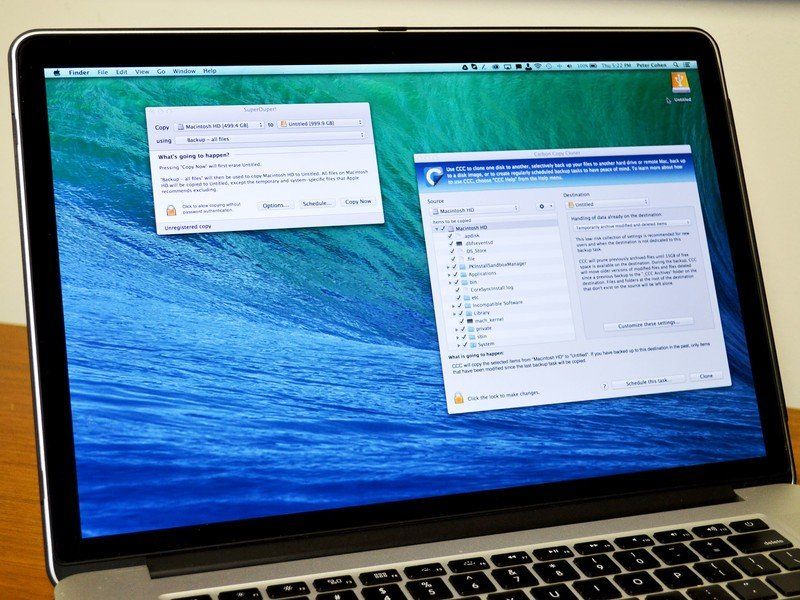
Ihr Mac enthält Ihr digitales Leben, also sichern Sie es!
Eines der wichtigsten Dinge, die Sie mit Ihrem Mac tun sollten, ist das Sichern aller Daten. Hier sind einige unserer bevorzugten Lösungen zum Sichern Ihrer wichtigsten Dateien, falls jemals etwas passieren sollte. www.imore.comungefähr
Originalplakat- 18. Juli 2020
- 19.11.2020
deeddawg sagte: Vielleicht nur ich, aber ich würde meine Zeit nicht damit verschwenden, etwas zum Laufen zu bringen, das ich nie wirklich benutzen werde.Sehr gute Informationen. Danke, dass Sie sich die Zeit zum Teilen genommen haben...
IMHO: Idealerweise möchten Sie, dass Ihr TimeMachine-Backup-Gerät mindestens die doppelte Menge an Speicherplatz hat, die Sie verwenden, wenn nicht die doppelte Größe des Systemlaufwerks. Denken Sie daran, dass TM ein versioniertes Backup ist. Je mehr Speicherplatz Sie ihm geben, desto weiter können Sie in die Vergangenheit gehen. Dies ist praktisch für den Fall, dass etwas intern beschädigt wird, aber noch als Datei existiert. Diese beschädigte Version wird gesichert. Mit der Versionierung können Sie möglicherweise zurückgehen und die Version vor der Beschädigung wiederherstellen. Ohne Versionierung bist du am Arsch.
Ihr Zeitmaschinen-Speichergerät muss jedoch nicht superschnell sein. Die üblichen und kostengünstigen externen Festplatten im 2 TB-Bereich für 60 US-Dollar reichen aus.
Denken Sie auch darüber nach, in welchem Überschwemmungs- / Feuer- / Raubszenario sowohl Ihr Computer als auch Ihr Backup-Laufwerk zerstört / gestohlen werden. Ich verwende derzeit iDrive Cloud-Backup, werde es aber bei potenziellen Weihnachtsverkäufen nächste Woche und darüber hinaus erneut besuchen.

Die 5 besten Cloud-Backup-Dienste für Mac im Jahr 2021
Suchen Sie Cloud-Backup für Mac und andere Apple-Produkte? Wir haben die tp fünf Anbieter aufgelistet und überprüft und warten jetzt nur noch auf Sie. www.cloudwards.net
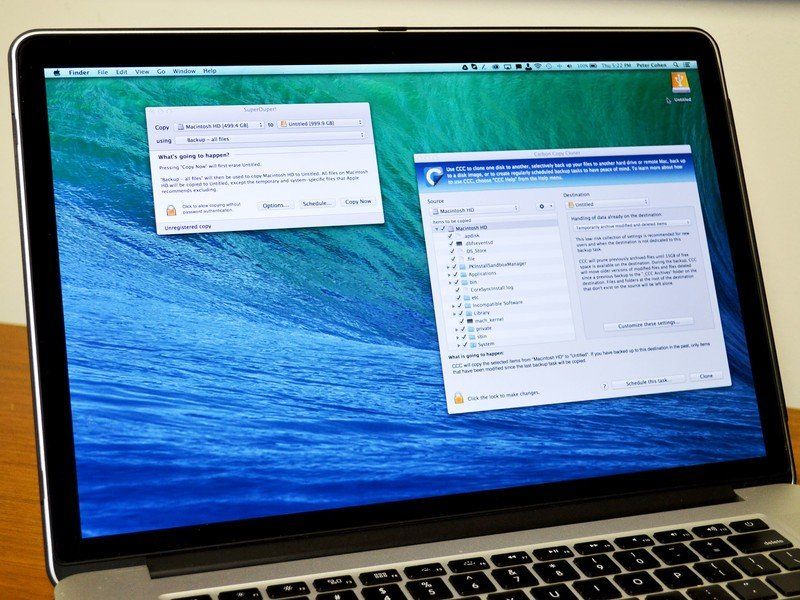
Ihr Mac enthält Ihr digitales Leben, also sichern Sie es!
Eines der wichtigsten Dinge, die Sie mit Ihrem Mac tun sollten, ist das Sichern aller Daten. Hier sind einige unserer bevorzugten Lösungen zum Sichern Ihrer wichtigsten Dateien, falls jemals etwas passieren sollte. www.imore.com
Auch hier war mein aktuelles Problem mit Time Machine nur aus einer Test-/Lernperspektive. Leider plane ich einen Cloud-Speicher. Dieses Wochenende werde ich einige lokale Speicher besorgen und von dort aus gehen. Eigentlich muss ich meine 'IT-Box mit Sachen' überprüfen. Vielleicht habe ich sogar ein 500-GB-SSD-Laufwerk und ein USB-Kabel Reaktionen:Quackers und Tenkaykev
xboxbml
- 15.09.2015
- 27.11.2020
teecuptech sagte: Aktualisieren:Wow... Ja, das ist sehr interessant.. Ich habe mein BT jetzt eine Weile ausgeschaltet, da dies einer der Gründe war, warum Catalina auf meinem Computer über Nacht die Batterie leerte.. Vielleicht verwenden BT und USB irgendwo dieselbe Datenleitung und deshalb?.. keine Ahnung.. Guter Fang! Wenn Sie den Bewertungslink posten könnten, in dem Sie das gefunden haben, wäre das hilfreich. Vielen Dank.
Heute habe ich auf der Suche nach einem Festplattengehäuse eine Rezension gelesen. Während der Überprüfung hatte die Person einen MBA 2015 und hatte Probleme mit dem Laufwerk und den Laufwerksgeschwindigkeiten über USB. Er erklärte, dass sich das Problem und die Geschwindigkeiten von selbst behoben haben, wenn Sie Bluetooth deaktivieren und dann das Laufwerk anschließen.
In diesem Sinne habe ich Bluetooth deaktiviert und mein PNY 64-GB-Flash-Laufwerk angeschlossen. Ich habe es dann entsprechend formatiert.
Erraten Sie, was...?
...das verdammte Laufwerk macht gerade ein Time Machine-Backup. Der erste, und es dauert 30 Minuten.
Sprachlos.
Natürlich ist es einfach seltsam, Bluetooth auszuschalten. Umso mehr, weil ich meinen MX Master während dieser Zeit nicht benutzen kann
ungefähr
Originalplakat- 18. Juli 2020
- 27.11.2020
xboxbml sagte: Wow ... Ja, das ist sehr interessant Datenleitung irgendwo und deshalb?.. Keine Ahnung.. Guter Fang! Wenn Sie den Bewertungslink posten könnten, in dem Sie das gefunden haben, wäre das hilfreich. Vielen Dank.Dies ist das Verknüpfung .
Medienelement anzeigen ' data-single-image='1'>
Zusätzliches Update:
Das erste Backup von Time Machine ist abgeschlossen! Ich frage mich, ob der USB-Anschluss bei eingeschaltetem Bluetooth nicht genug Strom ziehen konnte. Leider nur Vermutungen hier. Umso mehr, da die Schritte, die ich befolgt habe, genau die gleichen sind wie beim Starten dieses Threads ...
xboxbml
- 15.09.2015
- 27.11.2020
teecuptech sagte: Das ist der Verknüpfung .Hmm.. ja, ich denke, das könnte ein weiterer Faktor sein, aber ich hatte noch nie ein Problem mit meinen 1 oder 2 TB USB-Spinnlaufwerken mit aktiviertem BT.
Anhang anzeigen 1681173
Zusätzliches Update:
Das erste Backup von Time Machine ist abgeschlossen! Ich frage mich, ob der USB-Anschluss bei eingeschaltetem Bluetooth nicht genug Strom ziehen konnte. Leider nur Vermutungen hier. Umso mehr, da die Schritte, die ich befolgt habe, genau die gleichen sind wie beim Starten dieses Threads ...

Beliebte Beiträge